Обзор ноутбука Acer Aspire Timeline 4810TG
|
сравнить
|
 Acer не перестает представлять новые модели ноутбуков. Совсем недавно, мы тестировали машины из обновленной серии Aspire: 3935, 5935, 7735. Новинки отличались обновленным корпусом, светодиодной подсветкой матрицы, новыми клавиатурами и длительным временем автономной работы. Сегодняшний тестовый аппарат представляет особую серию ноутбуков Acer Aspire под названием Timeline, которая не только содержит наработки всех предыдущих серий, но и включает новейшие разработки в области энергосбережения – ноутбуки способны работать автономно более 8 часов. В рамках этой серии изначально были представлены три аппарата: 3810, 4810 и 5810, с диагоналями 13 13.3, 14 и 15.6 дюймов соответственно. Позже компания пополнила линейку Timeline еще и аппаратом с маркировкой 1810T. Этот нетбук с диагональю дисплея 11,6” создан на базе чипсета Intel GS45 Express и процессора Intel ULV SU3500 с тактовой частотой 1,4 ГГц. С выходом новой серии ноутбуков компания Acer заметно пошатнула позиции даже таких гигантов как Asus, Sony и HP. Основным «козырем», имеющимся у Acer в рукаве оказалась как всегда цена. Так, например, Aspire Timeline 4810T c интегрированной Intel GMA4500 можно приобрести за 25-27 тысяч рублей, как и обещал производитель. А если добавить к данной сумме еще пару тысяч рублей, то можно «полакомиться» аппаратом 4810TG с гибридной графикой. Впрочем, не будем скрывать, что сегодня у нас в лаборатории именно он.
В рамках модели 4810 ноутбуки отличаются процессорами, объёмом ОЗУ, типами накопителей и графическими видеоподсистемами. Так, например, вместо машины с обычным HDD на 160/250/320/500 Гб можно купить аппарат с твердотельным накопителем SSD объёмом 80 Гб.
Чтобы не забегать вперед, опишем комплект поставки ноутбука. В очень тонкой коробке, которая изначально выдала толщину ноутбука, не было обнаружено ничего нового:
• Тестируемый аппарат
• Блок питания + сетевой шнур
• Батарея
• Инструкция
Кроме инструкции пользователя в коробке была обнаружена брошюра, посвященная Windows 7. А именно, апгрейду Windows Vista до «семерки». Хоть ноутбук и поставляется на российский рынок с предустановленной Windows Vista Home Premium (32-bit, RUS), в брошюре сказано, что начиная с 26 июня 2009 года, производители, поставляющие оборудование с Windows Vista после релиза Windows 7 должны предоставить вам последнюю для обновления. Не думаю что дело дойдет до рассылки дисков, другое дело что апгрейд будет законным и оправданным. К сожалению, не все версии Windows Vista могут быть заменены Windows 7. К апгрейду допущены только три из четырех версий, а это:
Windows Vista Home Premium ---> Windows 7 Home Premium
Windows Vista Business ---> Windows 7 Professional
Windows Vista Ultimate ---> Windows 7 Ultimate
Для получения подробной информации следует проследовать на страницу официального сайта Acer.
ПРОИЗВОДИТЕЛЬНОСТЬ
Первым составляющим рекордного времени автономной работы является экономичный процессор Intel Core 2 Solo SU3500. Одноядерный, с тактовой частотой 1400 МГц и частотой системной шины 800 МГц, процессор имеет 3 Мб кэша второго уровня. Изготовлен «камень» по 45 нанометровому технологическому процессу, и поддерживает все типы инструкций, характерных современным процессорам на Core 2 Duo на ядре Penryn: MMX, SSE, SSE2, SSE3, SSSE3, SSE4.1, EM64T.
Поддержка фирменных технологий также на должном уровне – процессор поддерживает:
Intel Virtualization Technology, Execute Disable Bit, Enhanced Intel Speedstep Technology
И Intel Trusted Execution Technology.
Однако, самое хорошее, мы приберегли напоследок: потребляемая процессором мощность равняется всего 5.5 Ваттам. Что всего на 2 Ватта больше, чем у легендарного Intel Atom.
Довольно низкий TDP, в борьбе за которой пришлось пожертвовать многим, сказался и на производительности. В арифметических тестах Core 2 Solo не ушел далеко от Intel Atom, но подобрался к бюджетным «прожорливым» процессорам. Главным преимуществом над процессором Atom является поддержка современных инструкций, в числе которых и SSE 4.1, направленных на обработку медиаконтента.
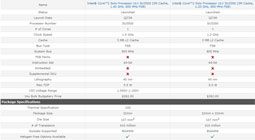 Представители линейки Core 2 Solo |
Вторым компонентом, виновным в длительной жизни батареи является сама платформа Intel Centrino 2 (на чипсете Montevina). Уже много лет подряд ноутбуки с этим узнаваемым логотипом отличаются длительным временем автономной работы, низким уровнем нагрева и стабильностью. Платформа данного «таймлайна» включает уже упомянутый процессор Intel Core 2 Solo SU3500, чипсет Intel GS45 и модуль Wi-Fi Link 5100 ABG.
  
Чипсет Intel GS45 поддерживает до 8 Гб оперативной памяти стандарта DDR3. В нашем случае оба слота памяти SO-DIMM заняты планками по 2 Гб. Память фирмы Elpida (DDR3, PC3-8500F) работает в двухканальном симметричном режиме. Соотношение FSB:DRAM равняется 1:2. Суммарный объём памяти в 4 Гб на сегодняшний день является оптимальным, как для работы в Windows Vista, так и для запуска каких-либо графических пакетов. Однако, работа с изображениями большого разрешения ставит в тупик процессор, который как и Intel Atom просто не успевает справляться. Проявляется это в первую очередь в «торможении» при прокрутке картинки в том же Adobe Photoshop. Так что использовать данный аппарат для работы с графикой будет сложно.
Синтетические тестыРезультаты тестов Super Pi (1M), сек. Результаты тестов Whetstone, MFLOPS Результаты тестов Dhrystone, MIPS Результаты тестов в 3DMark 2006 (CPU), Score В реальных приложенияхРезультаты тестов кодирования звука Lame(WAV->MP3), мин. Результаты тестов архивирования WinRar, мин. Результаты тестов архивирования 7Zip, мин. Результаты тестов кодирования видео (DivX), мин. |
Итоги тестов говорят сами за себя. До уровня «самых средних» Core 2 Duo наш испытуемый не добирается. Вступая в борьбу с одноядерными процессорами, выигрывает Intel Atom, но уступает «свежему» Celeron 900. Если, например, в тестах где не используется два ядра, наш Core 2 Solo выступает на равнее с низковольтажными Core 2 Duo, то в тестах пакета Sandra последние отрываются в два раза. Особенно была интересна борьба новичка Athlon Neo MV-40, который иногда чуть-чуть не дотягивал до уровня конкурента от Intel.
Реальные тесты радуют еще больше, здесь отставание даже от Celeron 900 минимально. К тому же Core 2 Solo «наступает на пятки» недорогим двухъядерным Athlon.
Резюмировать это можно следующим. Покупая ноутбук на таком процессоре Вы четко должны осознавать, что Core 2 Solo и Core 2 Duo даже рядом не стояли. Вычислительной мощности данного процессора с лихвой хватит для повседневной офисной рутины, серфинга в интернете, просмотра фильмов и прослушивания музыки в длительных поездках. А вот работа с тяжелой графикой и проектирование поставят ноутбук в затруднение.
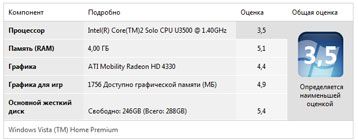 Оценка ОС с активным дискретным решением | 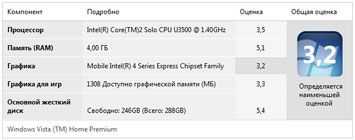 Оценка ОС с активным интегрированным решением |
Оценки операционной системы вполне логичны, ведь в данном случае идет гонка не за производительностью, а за временем автономной работы и толщиной. Процессор получил твердую тройку, что после анализа наших тестовых данных не удивительно. Так, на первом скриншоте, минимальный балл выставлен именно по производительности процессора. На втором скриншоте, при оценке системы с активным встроенным решением Intel GMA 4500, минимальный балл выставлен по производительности последней. Жесткий и оперативная память оценены вполне объективно, ведь память во-первых быстрая, во-вторых в довольно большом объёме. Про возможности жесткого диска мы расскажем немногим позже.
В режиме дискретной графики уровень загрузки процессора при просмотре Full HD находится в районе 60-70%. При активной интегрированной графике уровень находится на том же уровне: большая часть работы над HD достается центральному процессору.
ВИДЕОПОДСИСТЕМА
Третьим, не менее важным залогом длительной автономной работы является гибридная видеоподсистема, реализованная посредством двух адаптеров: дискретного ATI Mobility Radeon HD 4330 и интегрированного Intel GMA 4500MHD. Первый, установлен не совсем для игрушек, скорее больше для поддержки HD. Игры на нем без проблем пошли (ведь по уровню производительности он находится на уровне легендарного Radeon HD 2600), но центральный процессор накладывает значительные ограничения. Сам дискретный адаптер представляет средний уровень графики новой линейки видеоадаптеров от ATI. Имея на борту 512 Мб выделенной памяти стандарта DDR3. Графическое ядро изготовлено по 55-нм техпроцессу и имеет 80 объединенных конвейеров Полностью поддерживаются Direct 10.1 и Shader Model 4.1. ATI Avivo HD Technology с интегрированным видеопроцессором второго поколения (Unified Video Decoder 2) позволяет аппаратно ускорять декодирование видео, а технологии ATI PowerPlay Technology, ATI PowerXpress Technology реально увеличивают время автономной работы ноутбука. Хотя в данном случае эти технологии будут востребованы меньше, так как при отключении ноутбука от сети система автоматически переводится на более экономичный интегрированный видеоадаптер. Также режимы можно переключать вручную, щелкнув или на значок ATI на панели задач, или правой кнопкой мыши на рабочем столе и выбрать пункт “configure switchable graphics”. Переключение производится без перезагрузки ноутбука, но любые приложения использующие видеоадаптер должны быть закрыты. Встроенная графика Intel GMA 4500 уже неоднократно рассматривалась в на нашем ресурсе. С основными техническими характеристиками вы можете ознакомится на нашем сайте. Основной особенностью графики является также поддержка HD, и более экономичное расходование энергии. Кроме встроенных 64 Мб, видеопамять для адаптера Intel выделяется из общей оперативной памяти за счет технологии DVMT до 1308 Мб (для данной системы). В линейке ноутбуков Acer Aspire Timeline также доступны аппараты с одной видеоподсистемой – Intel GMA 4500, которые стоят дешевле, чем с гибридными решениями. Результаты тестов приведены для более производительной графики.
 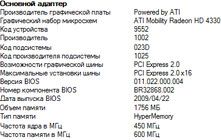  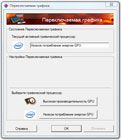
Синтетические тестыРезультаты тестов в 3DMark 2003, Score Результаты тестов в 3DMark 2006, Score В реальных приложенияхРезультаты тестов в Crysis (1024x768,medium,AAx0), FPS Результаты тестов в Crysis (1024x768,high,AAx0), FPS Результаты тестов в World in Conflict 1024x768, low, AA off, FPS Результаты тестов в World in Conflict 1024x768, high, AA off, FPS Результаты тестов в DEVIL MY CRY 1024x768, DX9 very high scene 4, AA off, FPS |
Синтетические тесты заставляют провести параллели с решениями начального уровня от nVidia: GeForce 110M и 105M. Устанавливать в аппарат такого уровня графику мощнее было бы крайне опрометчиво. В реальных играх все даже не так плохо, и если бы центральный процессор был немного быстрее, то даже в современные игры можно было играть на средней детализации. Из-за невысокой производительности процессора, например, в Crysis не успевал обрабатываться звук, хотя картинка двигалась со скоростью 18 кадров в секунду на medium-детализации. Хотя еще раз стоит вспомнить о предназначении ноутбука – работа, работа, и еще раз работа, с небольшими передышками в дороге.
КОРПУС
Timeline, в переводе с английского звучит не иначе, как «линия времени». А время, как вы знаете, вещь неуловимая и невесомая…при 14" диагонали вес аппарата составляет 2 килограмма. Блок питания 415 грамм, а батарея отдельно от ноутбука - 334 грамма. В дизайне нового корпуса Acer смогли угодить сразу всем. Во-первых, ноутбук довольно тонкий, толщина нижней части ноутбука около 17 мм, а с закрытой крышкой порядка 24 мм (что меньше 1 дюйма). Во-вторых, вес 14” аппарата приближается к весу 12” и составляет немногим меньше 2 Кг. В-третьих, словно услышав мольбы пользователей, Acer сделал ноутбук полностью матовым. Ни малейшего намека на очень модный сегодня глянец – выглядит Timeline как заправский, и очень дорогой бизнес-аппарат. Что касается общей стилистики исполнения ноутбука, то в этом плане производитель возвращается от округлых корпусов Gemstone, к более прямым и простым формам. Если честно, закрыв логотип компании, можно подумать что перед вами находится Sony. Сходство дает и клавиатура, и формы корпуса, и даже такая мелочь, как кнопка выброса лотка привода. Кстати, взглянув на нее, можно подумать что привод установлен с щелевой загрузкой, ан нет – обычный. Просто на скошенных боковых гранях ноутбука, и соответственно, «мордочке» привода не удалось бы удобно разместить эту кнопку.
Перейдем к подробному описанию конструктивных элементов корпуса. Начнем по традиции с крышки. Металлически серая, выполненная из алюминия, с легкой шлифовкой поверхности и серебристым логотипом компании по центру. Хотелось бы сразу отметить, что крышка довольно прочная, и при толщине всего 7 мм люфт минимален. Даже довольно сильное нажатие на неё не приводит к появлению артефактов на матрице. Рамка матрицы выполнена из черного матового пластика, внизу который украшает еще один логотип компании. В верхней части крышки встроена вебкамера Acer Crystal Eye, по стандарту оснащенная усилителем, способная даже в условиях недостаточного освещения выдавать четкую, динамичную картинку. Встроенный микрофон левее вебкамеры обеспечивает четкую проработку голоса, вне зависимости от того, стучите вы по клавиатуре, или нет. Закреплена крышка двумя петлями, которые хоть не очень большие, и не внушают доверия, но держат крышку в заданном положении идеально. Сами петли расположены довольно низко, что и влияет на расположение крышки. За счет такого решения ноутбук смотрится как 12-13”. Так как аппарат позиционируется как бизнес-решение, и диагональ, и вес, уже предполагают постоянную переноску аппарата (для жизни на столе я бы предпочел 15” версию Timeline), то неплохо было продумать механизм фиксации крышки.
Перейдем к рабочей области ноутбука, которая выполнена из обычного серого пластика. Пространство над клавиатурой визуально не очень нагружено, однако, присмотревшись можно заметить блок сенсорных клавиш, которые изначально можно принять за индикаторы. Сенсорная панель включает кнопку включения/отключения Wi-Fi, кнопку запуска программы резервного копирования и кнопку активации режима энергосбережения Acer PowerSmart. Самая крайняя пиктограмма справа не является кнопкой и просто показывает активность жесткого диска. Правее блока сенсорных клавиш находится правый динамик и кнопка выброса лотка привода. Пользоваться кнопками довольно удобно, но чтобы прикоснуться к ним все равно нужно поднимать запястье с рабочей зоны. Слева над клавиатурой примостился левый динамик и кнопка включения/выключения аппарата с бело-лунным индикатором. К слову о динамиках, громкость у штатных «громкоговорителей» довольно высокая, но на высоком уровне корпус начинает резонировать, и создается ощущение дискомфорта. Про качество динамиков таких размеров можно сказать одно: удовлетворительно.
Индикатор зарядки батареи находится в привычном месте, но выполнен отнюдь нестандартно. Ранее используемый круглый индикатор заменен на горизонтальную полоску, которая находится на передней грани аппарата. Видно этот индикатор и в закрытом состоянии крышки.
Днище аппарата открывает один отсек, в котором расположился жесткий диск и два слота с оперативной памятью. Батарея снимается назад, и закрепляется двумя защелками.
КЛАВИАТУРА И ТАЧПАД
Новая клавиатура под названием FineTip уже встречалась нам в других моделях Acer. В случае с Timeline дизайнеры были просто обязаны подчеркнуть элегантный корпус хорошей и симпатичной клавиатурой, и это у них получилось. Клавиатура занимает практически всю ширину ноутбука, и не ограничена ни боковыми панелями, ни кнопками быстрого запуска. Клавиши клавиатуры довольно большие (клавиши буквенного блока имеют ширину 16 мм), с закругленными углами (это напоминает клавиатуры лэптопов компании Apple и Sony). Пластик клавиш имеет небольшой глянец. Нет, покрытие не зеркальное, как на «спутниках» Toshiba, а просто четко отполированное. Поэтому при быстром наборе текста возникает ощущение соскальзывания. Впрочем, выглядит клавиатура очень эффектно, но эстетическое удовлетворение портят следы использования: отпечатки пальцев. По расположению клавиш можно поставить отличную оценку, на месте и Fn, и SHIFT, и DEL. В первые минуты использования некоторый дискомфорт причинял горизонтальный Enter, но вскоре и к этому можно привыкнуть. Пальцы на удивление хорошо попадали по клавишам, и ошибок набора при высокой скорости практически не было. Последний факт говорит и об удобстве расположении запястий на рабочей области ноутбука. Так как ноутбук довольно тонкий, то руки в рабочей позе не сильно приподняты от плоскости стола, что минимизирует напряжения. Блок клавиш-стрелочек в форме перевернутой “T” не «облеплен» дополнительными кнопками. Сами стрелочки по традиции взяли на себя функции регулировки яркости и громкости. Хоть по высоте клавиши-стрелочки в два раза меньше, чем остальные клавиши нижнего ряда клавиатуры, пользоваться ими довольно удобно, так как они больше растянуты по горизонтали. Блок с клавишами Home, PgUp, PgDn и End находится на правом краю клавиатуры и совмещен с функциями управления воспроизведением. Блок клавиш F1-F12 функционально особо не нагружен, на нем имеется возможность переключения дисплеев, выключения подсветки матрицы, включения/выключения Bluetooth, включения/выключения звука, ввода аппарата в ждущий режим, и кнопка, позволяющая перейти к настройкам ОС.
Тачпад относительно Enter смещен вправо, что вполне оправданно размером клавиатуры. Следуя последним тенденциями моды Acer стал оснащать практически все ноутбуки универсального класса «мультижестовыми» тачпадами. В таком тачпаде, кроме классических областей прокрутки, реализованы функции масштабирования (щипковый жест), прокрутки страниц вращением (ChiralMotion) и функция управления клавишами вперед/назад с помощью жеста "смахивание". Из всех трех функций удобней всего пользоваться прокруткой, особенно в длинных документах. Функция вращения имеет дополнительную подфункцию ChiralRotate, с помощью которой в отдельных приложениях возможно поворачивать объекты на 90 градусов. Поверхность сенсорной панели не отличается от пластика рабочей области, однако, характер скольжения оставляет наилучшие чувства. Слева от тачпада расположилась клавиша его отключения, которая еще уменьшилась (по сравнению с Aspire 3935, Aspire 5935). Сам размер тачпада составляет 73 x 44 мм, при этом по высоте он «вытянулся» по максимуму. Кнопки, расположенные под чувствительной поверхностью утоплены в небольшое углубление. Корпус кнопок выполнен монолитным, тем самым имеется известный минус в конструкции – нажимать на клавиши ближе к центру довольно сложно. По краям же щелчки удается делать довольно легко, но с особым звуком.
ПОРТЫ И КОММУНИКАЦИИ
Портами «новичок» оснащен по последнему слову техники — присутствует все жизненно необходимое.
Слева: USB, VGA, HDMI, USB, вход для микрофона, выход на наушники (S/PDIF).
На передней грани в гордом одиночестве находится картридер для карт MultiMediaCard, Secure Digital card, Memory Stick, Memory Stick PRO или xD-Picture Card.
Справа портов поменьше, но это обусловлено размещением оптического привода: kensington lock, разъём для подключения адаптера питания, RJ45, USB.
В расположении портов понравилось то, что USB довольно удобно разнесены по бокам, и большая часть разъёмов находится на правой стороне, поэтому правшам не будут мешать внешние подключенные провода и устройства. Привод же, наоборот, будет постоянно «двигать» руку с мышкой. Странным оказался тот факт, что порты слева оказались помечены пиктограммами, а справа - нет.
Из коммуникаций в аппарате присутствует все актуальное: как вы уже поняли, в ноутбуке установлен Wi-Fi адаптер Intel 5100 ABG и сетевая плата Atheros (AR8131). Также присутствует Bluetooth, его можно использовать для соединения с мобильными телефонами, при отсутствии UMTS модема, для получения доступа во всемирную паутину.
ДИСПЛЕЙ
Дисплей также вложил существенный вклад в увеличение времени автономной работы. В данном случае это экономичная светодиодная подсветка. Тестируемый аппарат имеет дисплей с диагональю 14” (16:9) и стандартное разрешение WXGA (1366x768). Решение установить дисплей с таким соотношением сторон продиктовано желанием совместить бизнес-составляющую с мультимедийной, ведь в отличии от дисплеев с пропорциями 16:10 (с разрешением 1280x800), на HD-дисплеях удобно не только работать, но и смотреть широкоформатные фильмы.
По спецификациям компании Acer заявленная яркость матрицы составляет 200 nit, что действительно подтвердилось. Средняя яркость экрана составляет 182.4 nit. Дисплей крупнейшего в Китае производителя матриц AUO (B140XW02 V1) продемонстрировал максимальную яркость в 203.18 nit в центре экрана. Контраст находится на среднем уровне.
Углы обзора матрицы по горизонтали довольно большие, однако вертикальные углы обзора не радуют — искажения появляются даже при небольшом отклонении. При этом максимальный угол открытия крышки составляет 130 градусов.
Единственной проблемой дисплея является его глянцевая поверхность, которая затрудняет работу с ноутбуком в условиях работы все помещения. В дисплее вы можете видеть окружающую обстановку, и естественно себя. Данное неудобство будет предоставлять много хлопот, ведь Timeline, в первую очередь, мобильный, и в не сможете предугадать в какой обстановке вам придется работать.
| Дисплей | | 176.76
nit | 175.52
nit | 175.39
nit | 184.82
nit | 203.18
nit | 183.52
nit | 170.02
nit | 186.84
nit | 166.30
nit |
| Средн. знач. 182.4 nit
Макс. знач. 203.18 nit
Яркость черн. 2.33 nit
Контраст 90 : 1 |
ОПТИЧЕСКИЙ ПРИВОД И ЖЕСТКИЙ ДИСК
Жесткий диск, установленный в ноутбуке имеет стандартный форм-фактор 2.5”. Уже давно полюбившийся нам Western Digital Scorpio Blue зарекомендовал себя высокой скоростью работы, малым энергопотреблением и низкой рабочей температурой. Сразу стоит отметить, что для экономии места (которое обычно нужно для салазок), инженеры Acer поместили винчестер в салазки, которые ставятся в корпус вертикально. Отсюда и решение разъёма – к SATA разъёму жесткого диск подключен специальный переходник, для того чтобы контакты оказались также в вертикальной плоскости. Основные характеристики жесткого диска уже не раз перечислялись и с ними можно также ознакомится на сайте производителя.Тестовые показатели еще раз утвердили WD Scorpio Blue в наших глазах.
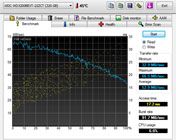 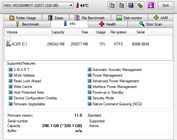
| HDTune | | Transfer rate minimum | | | Transfer rate maximum | | | Transfer rate average | | | Access time | | | Burst rate | | | CPU usage | |
Исходя из толщины корпуса было сразу же видно, что привод установлен не обычный Slim, а Ultra slim, толщиной всего 9.5 мм. На скошенной «мордочке» привод есть только индикатор, выброс лотка привода производится, как было сказано выше, нажатием кнопки справа над клавиатурой. При активации режима энергопотребления привод отключается, а включить обратно его можно нажатием кнопки выброса лотка. Привод производства Hitachi-LG поддерживает все современные типы носителей, кроме HD (BD) и двухслойных перезаписываемых дисков. Двухслойные «эрки» привод пишет и читает «на мах». Из полезных технологий присутствует Buffer UnderRun, Layer Jump Recording и возможность тестовой записи.
Технология Buffer UnderRun заключается в следующем: даннные, которые вы записываете, попадают из компьютера в буфер, и из него блоками записываются на болванку. Если же буфер не пополняется данными вовремя (причиной этому может послужить занятость устройства), то в определенный момент опустошается, и информация для записывающего устройства теряется, при этом на диске возникает пустая область, которая может смутить другие читающие приводы. А Nero, например, вообще выдает ошибку "Buffer UnderRun". Технология, применяемая в данном приводе, позволяет просто приостановить процесс записи, избежав тем самым ситуации, описанной выше.
Технология Layer Jump Recording (LJR),позволяет осуществлять мультисессионную запись, а также улучшает совместимость при чтении и увеличивает объемы используемых данных до 8,5 ГБ для двухслойных DVD-R носителей.

Несмотря на заверения программы DVDInfoPro HD, привод подключен к интерфейсу SATA, а для того чтобы снять его, нужно открыть отсек доступа к компонентам и открутить всего один болтик.
ТЕПЛОВЫДЕЛЕНИЕ
Уже давно, инженеры, создавая тонкие ноутбуки, были вынуждены бороться с проблемой температуры корпуса, так как в небольшом пространстве отводить тепло просто напросто некуда. В прошлом году компания Intel поведала свой взгляд на эту проблему и предложила решение - Laminar Wall Jet. Идейным вдохновителем инженеров компании выступило авиастроение, где уже довольно давно для охлаждения стенок турбины реактивного двигателя, соседствующей с крылом и топливными баками используются ламинарные (не перемешивающиеся) потоки воздуха. В компьютерную технику технология перекочевала с некоторыми изменениями. Во-первых, ноутбук не предназначен для полета со сверхзвуковыми скоростями, поэтому скорость движения воздуха в полостях внутри корпуса будет невысокой. Да и наибольший эффект дает сама теплопроводность воздуха, которая много меньше по сравнению с теплопроводностью основного материала корпуса.

Если взглянуть на днище нашего подопытного, то можно увидеть три вентилирующие решетки. Первых воздухозаборник расположен над жестким диском, второй над слотами с оперативной памятью. А вот третий как раз и является Intel'овским решением. Вход в этот воздухово расположился на передней грани ноутбука, левее кардридера. Через эти вентилирующие решетки воздух направляется именно в ту часть устройства, где он необходим.
Абсолютная температураТемпература в комнате: 21.0°C | Верх | Низ | | 31.3°C | 29.1°C | 24.2°C | | 31.2°C | 29.0°C | 24.2°C | | 25.5°C | 23.7°C | 22.7°C |
| | 25.1°C | 31.4°C | 35.2°C | | 24.4°C | 29.9°C | 34.5°C | | 24.3°C | 24.6°C | 29.1°C |
| | Средн. знач. 27.3°C | Средн. знач. 28.2°C | | Макс. знач. 31.3°C | Макс. знач. 35.2°C | | В таблицах указана абсолютная температура : температура корпуса с учетом температуры окружающей среды. |
Относительная температура| Верх | Низ | | 10.3°C | 8.1°C | 3.2°C | | 10.2°C | 8°C | 3.2°C | | 4.5°C | 2.7°C | 1.7°C |
| | 4.1°C | 10.4°C | 14.2°C | | 3.4°C | 8.9°C | 13.5°C | | 3.3°C | 3.6°C | 8.1°C |
| | Средн. знач. 6.3°C | Средн. знач. 7.2°C | | Макс. знач. 10.3°C | Макс. знач. 14.2°C | | Относительная температура - результат разницы температуры корпуса и комнатной температуры. |
|
Нагрев корпуса при максимальной нагрузке в 3D Mark 06 относительно низкий. И рабочая область, и днище значительно разогрелись в области установки процессора. Остальная часть аппарата осталась чуть выше комнатной температуры. При работе с текстом, даже на коленях или лежа на диване (когда аппарату очень сложно "дышать") дискомфорта температура корпуса не вызывала. При этом ноутбук работает почти бесшумно. Выдув из системы охлаждения находится на левой грани ноутбука.
Температуры внутренних компонентов находятся на безопасном для них уровне. Значения MAX приведены для нагруженного состояния в 3D Mark 06.
БАТАРЕЯ
Блок питания, поставляемый в комплекте с ноутбуков имеет стандартные размеры для 65 Вт блока питания. Однако, на его корпусе щеголяет логотип Acer Power Smart. Данная технология нацелена на экономное и рациональное использования заряда батареи. Благодаря адаптеру Acer Power Smart ноутбуки Aspire Timeline потребляют до 66% меньше энергии, чем требует международный стандарт Energy Star: это значит, что ноутбук сохраняет 1752 Вт в год. Когда батарея полностью заряжена, адаптер Power Smart автоматически перестает потреблять энергию, что значительно сокращает износ батареи.
К слову о батарее: установленная сзади ноутбука, она немного приподнимает его заднюю часть. Емкость батареи 5600 мАч – вот последний компонент, позволяющий ноутбуку демонстрировать рекордное время автономной работы. Перейдем к тестам батареи:
1) Режим чтения, BE Reader, 40% яркость подсветки матрицы, режим «Экономия энергии», Power Smart включен, wi-fi активен, активный видеоадаптер Intel GMA 4500. Результат: 8 часов 30 минут. Тем самым заявленное Acer время работы 8+ часов полностью подтверждается.
2) Режим чтения, BE Reader, 40% яркость подсветки матрицы, режим «Экономия энергии», Power Smart включен, wi-fi активен, активный видеоадаптер ATI Radeon HD 4330. Результат: 6 часов 6 минут.
Хоть результаты первых тестов после калибровки батареи нас впечатлили, мы подумали что это не все что можно выжать из аппарата, и провели еще два теста в режиме чтения с выключенным wi-fi и минимальной подсветкой матрицы.
3) Режим чтения, BE Reader, 10% яркость подсветки матрицы, режим «Экономия энергии», Power Smart включен, активный видеоадаптер Intel GMA 4500. Результат: 9 часов 36 минут.
4) Режим чтения, BE Reader, 10% яркость подсветки матрицы, режим «Экономия энергии», Power Smart включен, активный видеоадаптер ATI Radeon HD 4330. Результат: 7 часов 11 минут. Как видно при минимальном уровне подсветки матрицы результат каждого теста был улучшен на час. В реальных условиях работы, думаю что такого достичь будет очень трудно. По-крайней мере работать с 10% яркостью подсветки не очень комфортно даже в темноте.
Два завершающих теста нацелены на замер времени автономной работы в режиме максимальной загрузки:
5)Классический режим, BE Classic, 100% яркость подсветки матрицы, режим «Высокая производительность», Power Smart включен, wi-fi активен, активный видеоадаптер Intel GMA 4500. Результат: 4 часа 1 минута.
6)Классический режим, BE Classic, 100% яркость подсветки матрицы, режим «Высокая производительность», Power Smart включен, wi-fi активен, активный видеоадаптер ATI Radeon HD 4330. Результат: 3 часа 3 минуты.
А вот зарядка с новым блоком питания заняла на час больше, и составила 3 часа 13 минут.
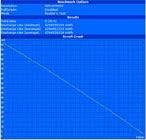 1 тест BE Reader с GMA4500 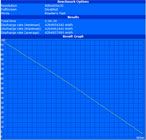 2 тест BE Reader с Radeon HD 4330 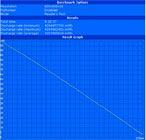 3 тест BE Reader с GMA4500 (min подсветка) 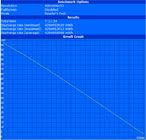 4 тест BE Reader с Radeon HD 4330 (min подсветка) | | 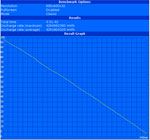 5 тест BE Classic c GMA4500 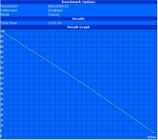 6 тест BE Classic с Radeon HD 4330 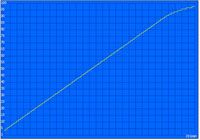 Зарядка батареи | |
| BatteryEater | | BatteryEater (классич.) | |
ВЫВОДЫ
| Acer вышел на тропу войны, вооружившись до зубов новыми технологиями. В первую очередь, на приобретение аппарата подталкивает цена, которая ниже на 10-15 тысяч, чем на аналогичные аппараты других производителей. Во-вторых, исполнение корпуса из качественных материалов, оснащенность разъёмами и коммуникациями, и что самое главное, наличие при столь небольшой толщине корпуса, оптического привода. При этом, когда берешь в руки ноутбук, возникает ощущение «монолитности», все детали четко пригнаны друг к другу. С другой стороны, такой аппарат будет интересен только для бизнеса, ведь довольно слабый процессор ограничивает использование ноутбука для работы с графикой и игр.
Плюсы:
- Гибридная видеоподсистема;
- Высокая яркость матрицы с LED-подсветкой;
- Длительное время работы от батареи;
- Тонкий, прочный и элегантный корпус;
- Использование алюминия в крышке матрицы;
- Отличная вебкамера;
- Наличие всех необходимых коммуникаций и удобное расположение портов;
Минусы:
- "Скользкие" клавиши клавиатуры;
- Отражения в глянцевой поверхности матрицы;
- Длительное время зарядки батареи;
- Низкопроизводительный процессор;
- Средний контраст матрицы;
|
|
|
- РЕЙТИНГ
| Производительность | 37 | | Порты и коммуникации | 63 | | Дисплей | 42 | | Мобильность | 77 | | Тепловыделение | 74 | | Итоговый рейтинг | 329 |
- ХАРАКТЕРИСТИКИ
Mobile Intel GS45 Express 4096 Мб, DDR3, 2 x 2048 Мб PC3-8500F Elpida 320 Гб, S-ATA II, 5400 об/мин., 2.5" (подключен через переходник) (512 Мб DDR3 собственной памяти, до 1792 Мб за счет общей памяти) + переключение на интгерированный Intel Graphics Media Accelerator 4500MHD (64 Мб собственной памяти, 14" HD (1366 x 768) дисплей высокой яркости (200-nit) Acer CineCrystal с технологией светодиодной подсветки и глянцевым покрытием:
16.7 миллионов цветов,
16:9 соотношение сторон,
ультратонкий дизайн. Аудиосистема из двух встроенных динамиков,
поддержка High-definition audio, S/PDIF 8X DVD-Super Multi с поддержкой двухслойных дисков (HL-DT-ST GU10N) UltraSlim 9.5 мм Wi-Fi, LAN, Bluetooth 2.0+EDR, вебкамера Acer Crystal Eye HD 3 x USB 2.0, HDMI, VGA, cardreader 338.4 x 240 x 24/28.9 мм 2.0 кг. 3-х контактный 65 Вт блок питания (19 В, 3.42 А)/ Li-Ion 6-элементная батарея, 5600 мАч (56 Втч), 11.1 В Windows Vista Home Premium 32-bit, RUS LX.PE10X.191 30000 руб. - ГАЛЕРЕЯ
 Тонкая коробка ноутбука  Крышка ноутбука выполнена из шлифованного алюминия  Логотип на крышке в лучших традициях имиджевых аппаратов  Общий вид ноутбука. Матрица с глянцевым покрытием отражает окружающую среду.  Клавиатура FineTip расположилась почти по всей ширине ноутбука  Глянцевые кнопки клавиатуры при наборе текста создают ощущение соскальзывания  Классический T-образный блок кнопок-стрелочек  Довольно большой тачпад поддерживает дополнительные жесты  Кнопка отключения тачпада переместилась влево и уменьшилась в размерах  Кнопка включения небольшая, с бело-лунным индикатором  Сенсорные кнопки над клавиатурой и кнопка выброса лотка привода расположены довольно удобно  Ширина клавиш буквенного блока 16 мм, при этом между ними есть зазоры в которые может попасть грязь и мусор  Вебкамера в рамке дисплея отличается четкой и динамичной картинкой даже в условиях недостаточного освещения  Тонкий и элегантный Timeline  На передней грани ноутбука кардридер и индикатор зарядки батареи/питания  Сзади мощная батарея немного приподнимает ноутбук  Несмотря на толщину ноутбука в корпус поместился 9.5 мм привод  Порты справа: kensington lock, питание, сеть, USB  Для удобства основные разъёмы расположены на левой грани аппарата  Разъём USB расположен довольно далеко и его трудно найти  Один из аудиоразъёмов комбинирован с S/PDIF  Блок питания небольших размеров  Днище ноутбука с одной крышкой и отсеком для батареи выполнено из шершавого пластика  Под крышкой скрыты слоты SO-DIMM и жесткий диск  Ёмкая батарея - залог длительной работы аппарата - ЦЕНЫ В МАГАЗИНАХ
-
Загрузка данных
|